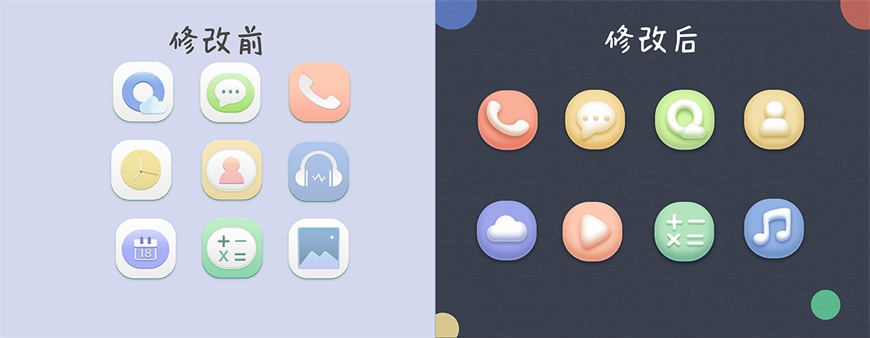制作质感金属计数秒表图案的PS教程
秒表的外壳是金属的,质感部分制作比较麻烦。同时不同的部件用的制作方法不同。圆环部分可以用图层样式来制作质感,按键部分需要用金属渐变来制作。最终效果

一、新一个800 * 600像素的文件,背景填充黑色。新建一个组,用椭圆选框工具拉出下图所示的正圆选区,给组添加蒙版。

二、调出当前蒙版选区,在组里新建一个图层填充黄褐色:#927F45,如下图。

三、用椭圆选框工具拉出下图所示的整体选区,按Delete删除中间部分,得到一个圆环。

四、双击当前图层缩略图调出图层样式,设置内阴影、斜面和浮雕、等高线,参数及效果如下图。




五、创建曲线调整图层,对RGB进行调整,参数设置如图9,确定后按Ctrl + Alt + G 创建剪贴蒙版,效果如图10。


六、在当前组的最下面新建一个图层,用椭圆选框工具拉出图11所示的正圆选区,拉上图12所示的径向渐变。


七、新建一个图层,用椭圆选框工具拉出图13所示的正圆选区填充黑色,保持选区。选择菜单:选择 > 修改 > 收缩,数值为8,确定后羽化10个像素,然后淡Delete删除两次,效果如图15。